
12 Days of OpenAI - Day 6: ChatGPTがプロジェクトのプラットホームに
今回のライブ配信では、プロジェクト機能を使った様々な活用事例が紹介されました。ライブのまとめのあと、実際使ってみた使い方を手取り足取り解説します。
12 Days of OpenAI - Day 6まとめ
プロジェクトでの活用事例
その中で特に注目すべき点として、冷蔵庫の水フィルター交換のような日常的なタスク管理から、個人ウェブサイトの改良まで、幅広いシナリオでプロジェクト機能がどのように役立つかが示されました。
Day 7: Projects in ChatGPT—a new way to organize and customize your chats.https://t.co/Dt7wzatS6l
— OpenAI (@OpenAI) December 13, 2024
ホームメンテナンスでの利用
ある社員は、ホームメンテナンスのタスク管理にプロジェクトを利用していました。たとえば、「冷蔵庫の水フィルターを交換する必要があるか」と尋ねると、過去のメンテナンスログや冷蔵庫のメモから必要な情報を引き出し、交換が必要であることを教えてくれるとのことです。このように、プロジェクト機能は、タスクの記録や情報の検索を効率化し、日常生活をよりスムーズにします。
個人ウェブサイトの改良
別の社員は、個人ウェブサイトの更新にプロジェクト機能を活用していました。テンプレートを使い、簡単なカスタマイズでプロフェッショナルなウェブサイトを作成。証言セクションの修正や新しいプロジェクトの追加も簡単に行え、Canvas機能を使えば特定のセクションだけをピンポイントで変更することが可能です。
Canvasの利便性
Canvas機能についても多くの話題がありました。特にコードの変更履歴を行単位で確認できる“差分表示”は、開発者にとって非常に有用です。また、コードが小規模な場合でも、特定の部分だけを生成・編集できる柔軟性が高く評価されています。こうした機能が、プロジェクトを通じて作業の効率化を実現しています。
新機能の公開
今回の配信では、プロジェクト機能がPlus、Pro、Teamsユーザー向けに公開が開始されることが発表されました。無料ユーザーへの提供も近日中に予定されており、エンタープライズや教育機関向けには新年初めに公開予定です。段階的な展開を行い、責任を持ってリリースを進めているとのことです。
まとめ
プロジェクト機能は、日常生活や仕事の様々な場面で効率化を可能にする強力なツールです。特にCanvas機能との組み合わせは、柔軟性と直感的な操作性を提供し、タスク管理や情報の整理をより簡単にします。これからの展開がますます楽しみですね!
ChatGPT Plus版プロジェクト使用方法
プロジェクト機能を利用するための手順
「Projects」機能を利用できるようになるまでの手順(12月14日午前4時の場合)を以下にまとめました:
ブラウザのキャッシュをクリア
Chromeの設定からキャッシュを削除。
ChatGPT Plusからログアウト
アカウントから完全にログアウトします。
Macの再起動
システム全体をリフレッシュするために再起動を実行。
ChatGPT Plusに再ログイン
アカウントに再ログインすると、「プロジェクト」機能が表示されるようになりました。
これらの手順を経て、新しいプロジェクト機能が無事に利用可能になりました!

プロジェクトを作成する
「Projects」機能が表示されると、左カラムの「GPTを探す」の下に「プロジェクト」という項目が現れます。これをクリックすると、プロジェクト名を入力するためのモーダルウィンドウが表示されます。「プロジェクトを新規作成」ボタンを押すと、左カラムの「プロジェクト」カテゴリー傘下に表示されるようになります。


プロジェクト名を入力し、「プロジェクトを作成する」ボタンをクリックすると、新しいプロジェクトが作成されます。このプロジェクト内では、関連するチャットやファイル、カスタムインストラクションを一元管理することができます。
プロジェクトごとのカスタム指示
「Projects」機能の最大の特徴の1つが、プロジェクトごとにカスタム指示を設定できる点です。この機能を使えば、ChatGPTに対して特定のトピックや口調、形式での回答を求めることができます。
タイトル下右にある「表示の追加」で設定できます。
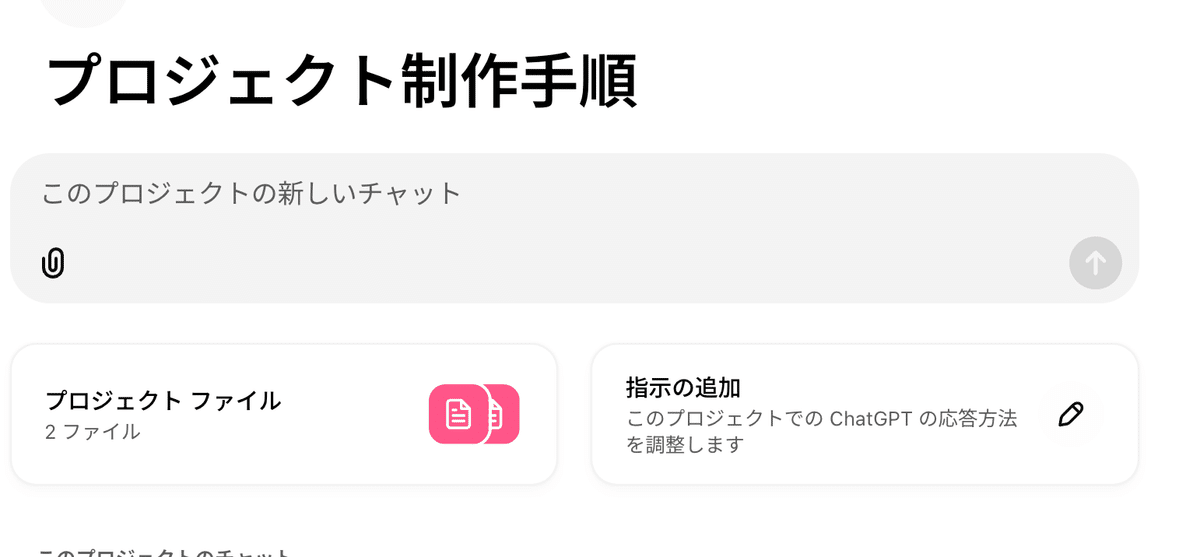
アカウントに紐ついている「カスタム設計」とほぼ同じです。
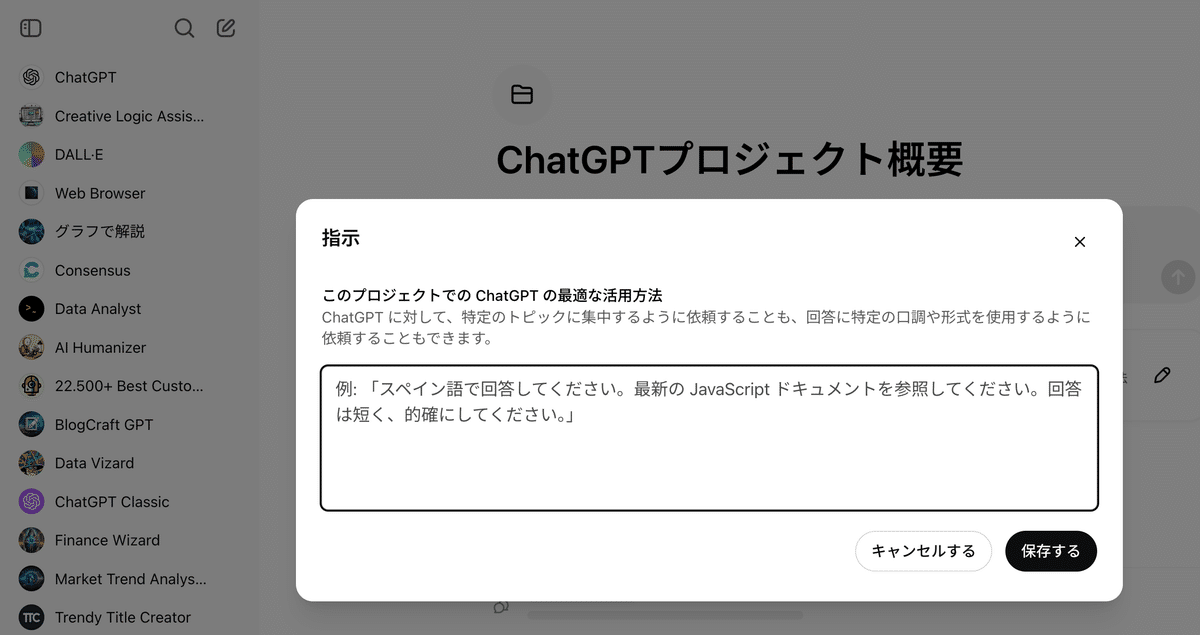
使用例:学校の先生の場合
小学1年生用フィールドワークのカスタム指示例:
指示例:「全部かなで書いてください。」
指示例:「6歳の子に話しかける優しい口調で説明してください。」
指示例:「簡単なイラストを使って分かりやすく説明してください。」
教師総会での校長への報告書制作プロジェクト:
指示例:「フォーマルな文体で、簡潔かつ要点をまとめた形式で作成してください。」
指示例:「数値データや統計情報を正確に記載してください。」
指示例:「提案部分には、根拠となるデータや具体例を添えるようにしてください。」
保護者会で配布するプリント作成プロジェクト:
指示例:「親しみやすい文体で作成してください。」
指示例:「重要な部分は太字にしてください。」
指示例:「簡単なイラストや図を使って視覚的に分かりやすくしてください。」
このように、プロジェクトごとに異なるカスタム指示を設定することで、ChatGPTをより効果的に活用できます。指示を設定する際には、具体的でわかりやすい内容を心がけると良いでしょう。
作成したプロジェクトの表示
作成したプロジェクトは、左カラムの「プロジェクト」カテゴリの下にリスト化されます。それぞれのプロジェクトはフォルダアイコン付きで表示されるため、視覚的に分かりやすく整理することが可能です。
このリストから任意のプロジェクトを選択してアクセスし、必要な作業をすぐに開始することができます。プロジェクト名を工夫することで、より効率的な管理が可能になります。
プロジェクトファイルの活用
作成したプロジェクトには、関連するファイルを格納することができます。ただ保存するだけでなく、ファイルの内容を表示したり、必要な情報を検索したりすることも可能です。


例えば、以下のような活用方法があります:
PDFファイルの内容に基づいた質問:
「マイクロソフト12月支払い.pdf」に基づいて、支払い期日と金額を教えてください。
特定データの抽出:
格納されたExcelファイルから、売上データの合計を計算してください。
内容の要約:
「新しいマーケティングプラン.docx」の要約を作成してください。
このように、プロジェクトにアップロードされたファイルを活用することで、効率的かつ柔軟な作業が可能になります。具体的に行いたい作業があれば、ChatGPTに依頼するだけで対応してくれます!
チャットスレッドの追加
「このプロジェクトのチャット」欄には、関連するチャットスレッドや引用したいチャットスレッドを保存できます。過去のスレッドが多すぎて左カラムに表示するのが困難な場合でも、ChatGPT内検索機能を活用してスレッドを見つけられます。
埋もれて左カラムに表示させにくいスレッドも、検索で特定して一度でも開いてなんらかのアクションを落とせば最上位に表示されます。
見つけたスレッドを開き、右端の「・・・」メニューをクリックして「プロジェクトに追加する」を選択するだけで、そのスレッドがプロジェクトに登録されます。この機能により、必要な情報を素早くアクセスでき、効率的にプロジェクトを進めることが可能です。
プロジェクト使用例:年度収益比較グラフ
筆者はAirbnbホストをしているのですが、2023年7月にに2021年から2023年の1月〜6月の収益を表すグラフを制作していました。検索でそれを見つけ出し、ChatGPTに制作させた折れ線グラフの制作コードを読み込み、棒グラフにしました。

新規で、2024年度の1月〜12月14日までの収入データを入力してグラフを作らせたスレッドを作りました。

そして、その2つのグラフを合体させて2021年から2024年までの1月〜6月までの収益グラフを制作ました。

上記のすべてのグラフはただしくは私が制作したのではなくて、ChatGPTがpythonで作成しました。
これまでまとめはNotionかSlackを使っていたが
NotionやSlackと比較すると、ChatGPTのプロジェクト機能では、チャットベースで直接的にタスクやファイルの内容を操作できます。例えば、Notionではタスクやメモを個別に管理し、Slackではファイル共有や会話が主な用途となりますが、ChatGPTではこれらを統合的に行える点が際立っています。単一のプラットフォームで情報整理、検索、タスク実行が可能となり、作業の効率が大幅に向上します。
NotonかSlackはチームで共有できるが
現在のChatGPTのプロジェクト機能では、個別のチャットスレッドやプロジェクト内の情報は個人の範囲で利用される設定になっています。ただし、ChatGPTの「チーム」または「エンタープライズ」向けプランを使用すれば、チームメンバーとプロジェクトを共有する仕組みが提供される可能性があります。
プロジェクト管理ツールとのシナジー効果
たとえば、将来的にエンタープライズ版で「プロジェクト共有」オプションが実装された場合、以下のような活用が期待できます:
プロジェクトの共有
チーム内で特定のプロジェクトを共有し、他のメンバーが同じプロジェクト内で作業を続行できるようにする。アクセス管理
プロジェクトごとにメンバーの権限を設定可能(閲覧のみ、編集可能など)。共同編集
複数のメンバーが同時にチャットスレッドやアップロードしたファイルに基づいて作業。
ChatGPTがプロジェクト共有機能を拡充すれば、NotionやSlackに匹敵するだけでなく、独自の強みを持つエコシステムが構築される可能性がありますね。特にChatGPTの強みは、自然言語処理を活かした即時応答とタスク実行能力です。これが共有機能と組み合わされば、以下のような進化が考えられます:
シームレスな連携
チーム内でのプロジェクト進行がChatGPT内で完結可能になり、ファイル共有やタスクの進捗確認も簡単に行える。リアルタイムの対応
他のメンバーが追加した情報に基づいてChatGPTが即座に回答・補足できるので、Slackのような逐次的なコミュニケーションよりも効率が上がる。AIの活用でより高度な作業
例えば、チーム全体でAIモデルを使ったデータ分析や文書作成を行い、それを即座に共有・フィードバック可能。
SlackやNotionが得意とする「共有と管理」という部分に、ChatGPTならではの「実行」と「提案」を加えることで、これまでにない作業環境が実現すると思います。ChatGPTがエコシステムの中心になる未来、楽しみですね。
